Digitales Kassenbuch
Sie haben neben Banküberweisungen auch einige Barzahlungen in Ihrem Unternehmen? Kein Problem, mit der domonda Erweiterung Kassenbuch können Sie diese erfassen, mit Belegen verknüpfen und für die Buchhaltung exportieren.
Sie haben die Kassabuch-Funktion in Ihrem Account noch nicht freigeschalten? Aktivieren Sie diese Funktion bei den Erweiterungen oder schreiben Sie uns bei Fragen unter support@domonda.com.
Neues Kassenbuch anlegen
Zunächst müssen Sie ein neues Kassenbuch anlegen. Sie haben in domonda die Möglichkeit, mehrere Kassenbücher zu führen.
Gehen Sie dazu in die Einstellungen und klicken zunächst auf Bank und dann auf den Reiter Kassenbücher.
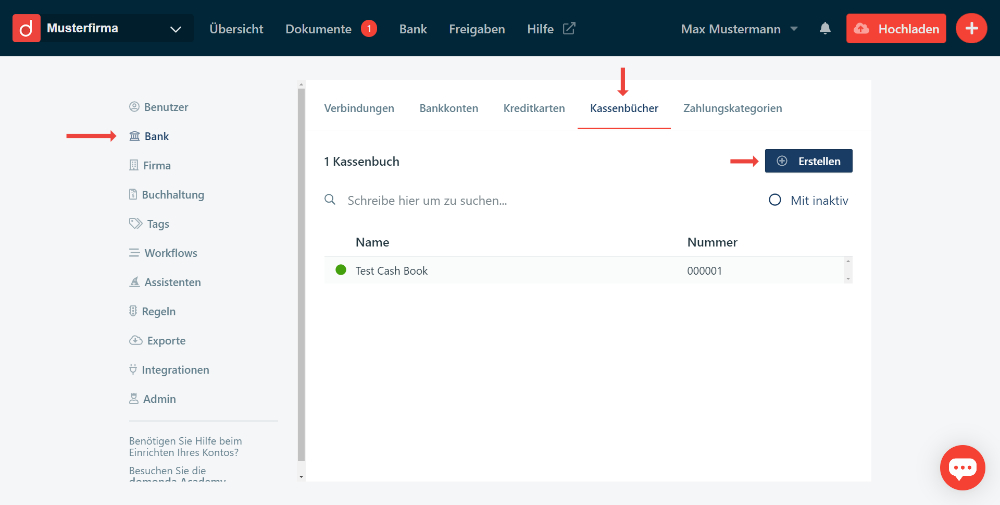
Hier sehen Sie eine Liste aller Kassenbücher, welche bereits angelegt wurden. Durch den Klick auf den Button Erstellen können Sie ein neues Kassenbuch erstellen.
Folgende Werte sollten Sie im Folgenden eintragen:
Name: Wählen Sie einen aussagekräftigen Namen,
Nummer: Eine interne Nummer. Praktisch, wenn Sie mehrere Kassen führen.
Währung
Kontostand + Datum: Hier können Sie die Bargeldsumme am Anfang eintragen. Zu dem Anfangskontostand werden in Folge Zu- und Abgänge gerechnet, sodass Sie immer den aktuellen Kassastand in domonda einsehen und mit einem aktuellen Kassensturz abgleichen können.
Sachkonto: Wählen Sie hier Ihr passendes Kassa-Sachkonto aus. Die Kassa-Transaktionen können so direkt in DATEV, BMD und co. importiert werden.
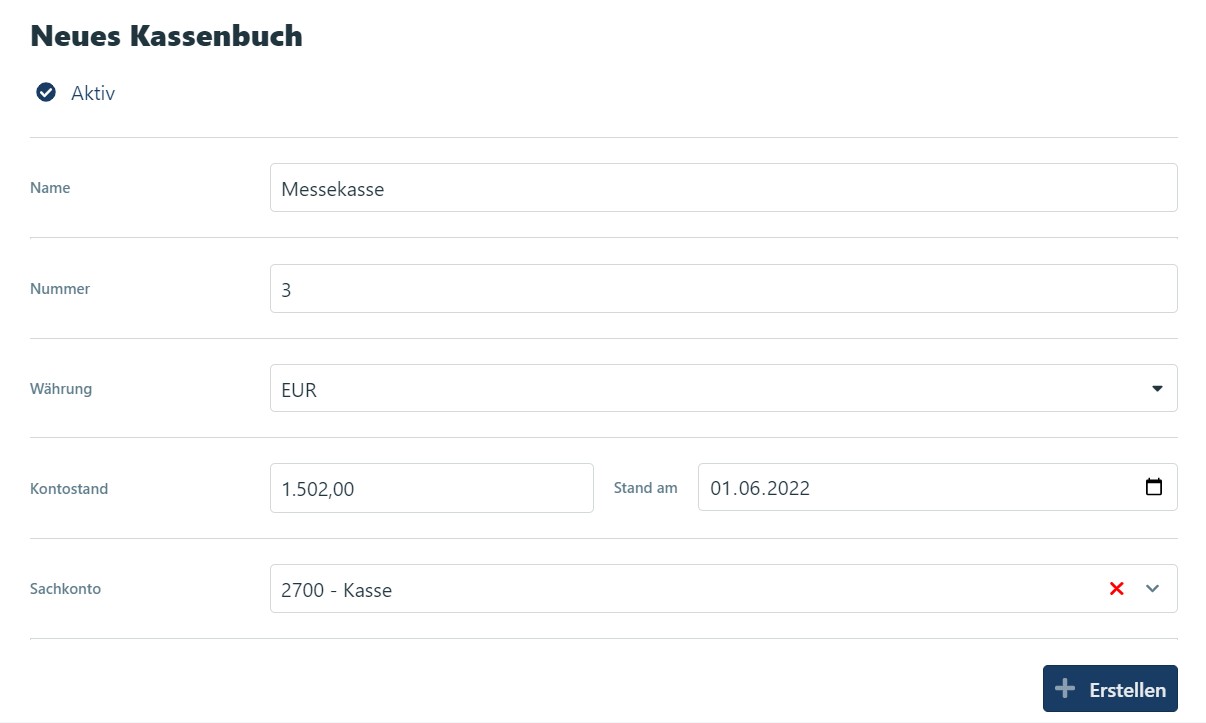
Klicken Sie auf Erstellen, wenn Sie alle Werte eingetragen haben.
Kassenbuch bearbeiten
Um ein vorhandenes Kassenbuch zu bearbeiten, klicken Sie auf einen Eintrag in der Liste. Neben dem Editieren der oben beschriebenen Werte können Sie zudem das Kassenbuch löschen oder auch inaktiv stellen, indem Sie das Häkchen bei Aktiv entfernen.
Inaktive Kassenbücher werden in der Liste bzw. in den Filtern der Bank-Ansicht nicht mehr angezeigt. Über die Auswahl “mit Inaktiv” in der Kassenbücher-Ansicht können Sie sich die inaktiven Kassenbücher wieder einblenden.
Sie können Kassenbücher inaktiv setzen, wenn etwa die Kassa aufgelassen wurde (Kontosaldo auf Null) und das Konto auch in der Buchhaltung ordnungsgemäß abgeschlossen wurde.
Neue Kassenbuchtransaktion
Wenn Sie eine neue Kassenbuchtransaktion erstellen, kommt es darauf an, ob Sie dafür einen Beleg haben oder nicht.
Kassenbuchtransaktion mit Beleg erstellen
Öffnen Sie dazu den Beleg und klicken auf den Tab Zahlung. Im Bereich verbundene Transaktionen klicken Sie auf den Button Neue Kassenbuchtransaktion.
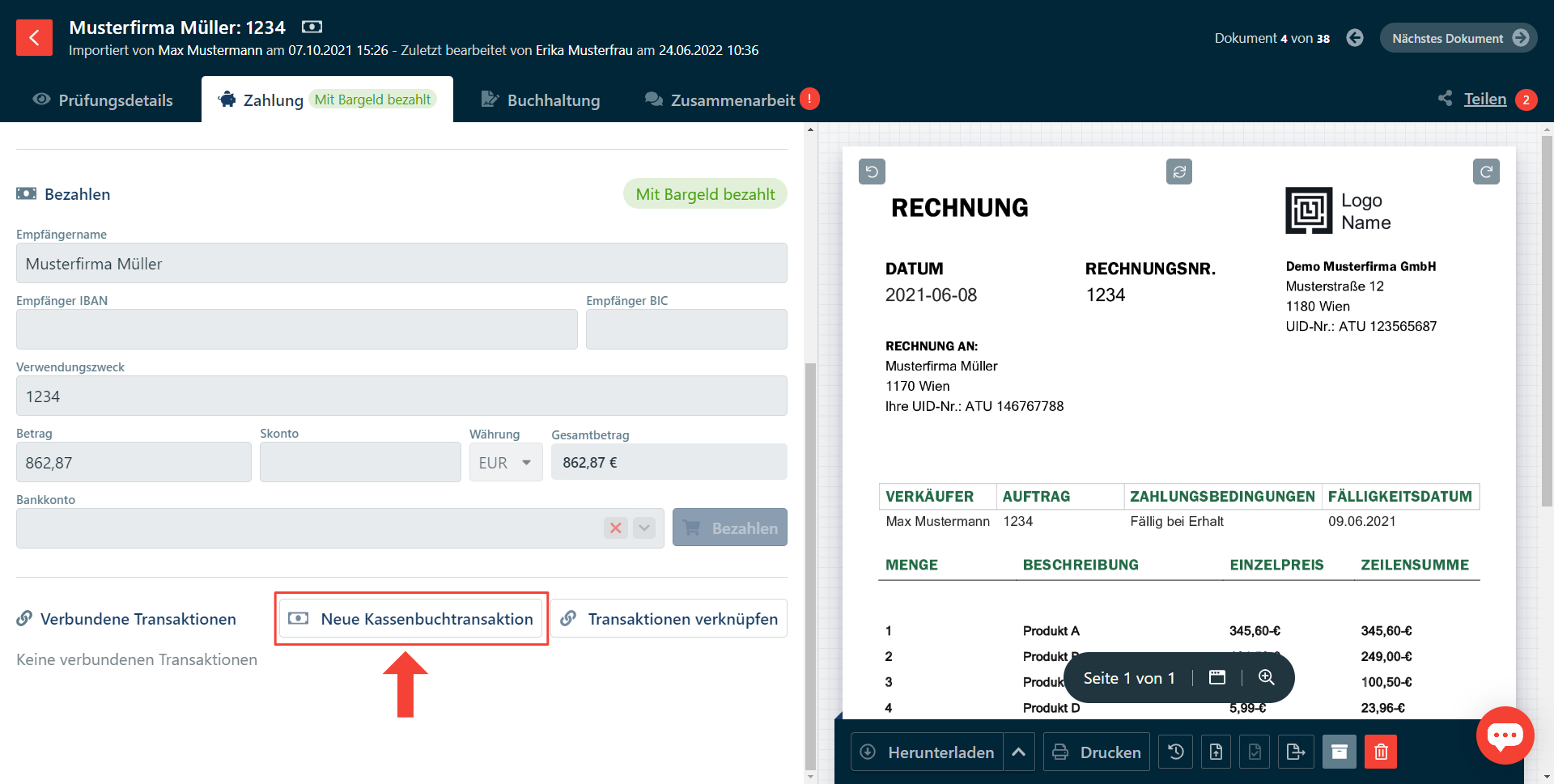
Die meisten Werte werden aus den Belegdaten automatisch vorausgefüllt. Wählen Sie dazu noch das richtige Kassenbuch aus. (Auch hier haben Sie die Möglichkeit, ein neues Kassabuch zu erstellen.)
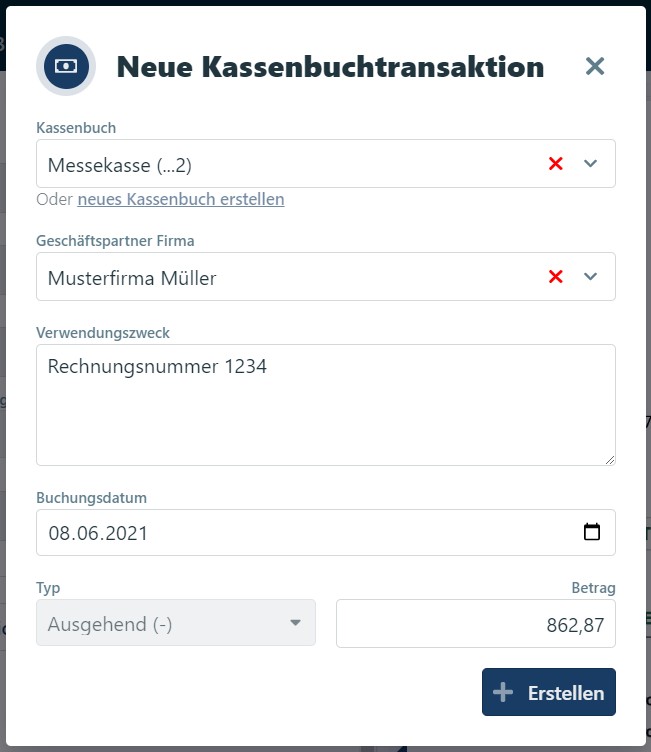
Klicken Sie im Anschluss auf Erstellen, um die Transaktion anzulegen.
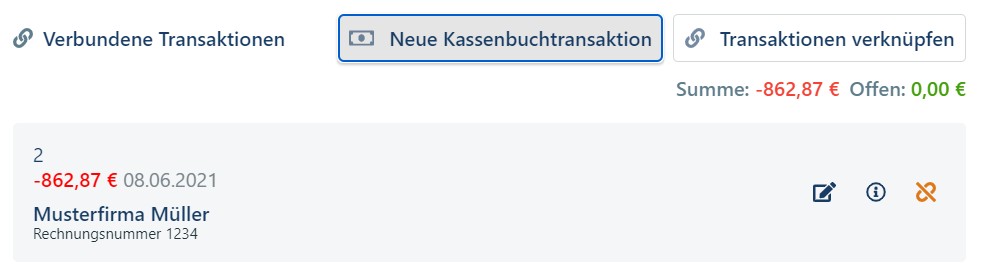
Daraufhin wird ein Eintrag unter Verbundene Transaktionen angelegt. Bei Klick auf das Stift-Symbol können Sie die Transaktion bearbeiten bzw. auch löschen.
Kassenbuchtransaktion ohne Beleg erstellen
Um eine neue Kassenbuchtransaktion ohne Beleg einzutragen, gehen Sie zunächst in die Bank-Ansicht. Öffnen Sie das 3-Punkte-Menü und klicken Sie auf Neue Kassenbuchtransaktion.

Diese Variante ist nur dafür geeignet, Transaktionen zu buchen, die von Natur aus keinen Beleg haben und eine der folgenden Zahlungskategorien darstellen:
Abgaben, Gehälter, Kredit, Privat, Spesen, Übertrag (Behebung/Einzahlung), Zahlungsdienstleister, Zinsen.
So buchen Sie eine Transaktion:
Wählen Sie das Kassenbuch aus (oder erstellen Sie ein neues über den Link).
Optional: Wählen Sie den Geschäftspartner aus (Lieferant bzw. Kunde).
Verwendungszweck: Beschreiben Sie die Transaktion (wie bei einer Überweisung).
Buchungsdatum: Das Datum, wann die Transaktion stattgefunden hat. (Bei kleinen Bargeschäften oft ident mit dem Rechnungsdatum.)
Weisen Sie eine Zahlungskategorie zu.
Betrag + Auswahl eingehend bzw. ausgehend.
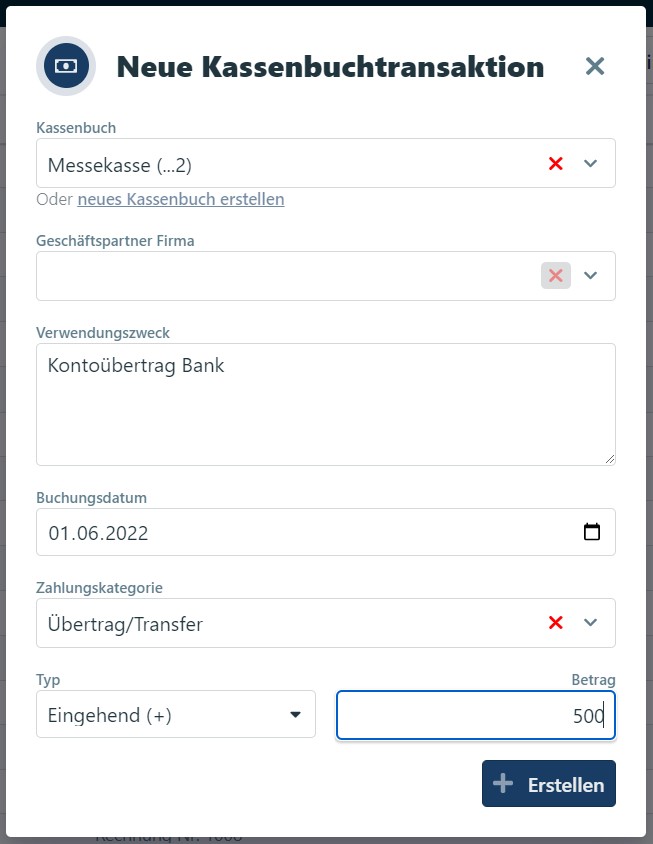
Klicken Sie auf Erstellen, sobald alle Werte richtig eingetragen sind.
Kassenbuch betrachten
Um nach den Transaktionen eines Kassenbuches zu filtern, können Sie ähnlich vorgehen wie bei Bankkonten. Gehen Sie zunächst in die Bank-Ansicht. Wählen Sie den Filter Konto und setzen Sie einen Haken bei dem Kassenbuch, das Sie betrachten wollen.
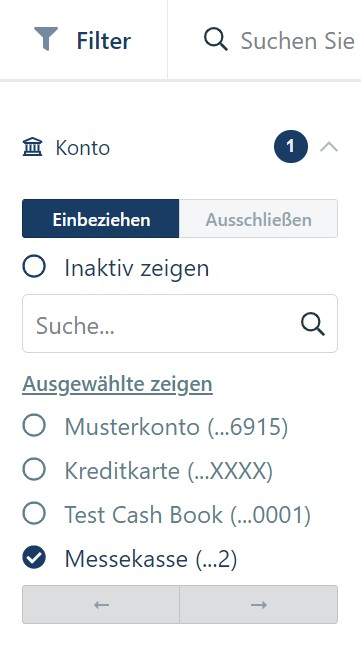
Tipp: Wenn Sie viele unterschiedliche Zahlungskonten haben, können Sie auch nach dem Kassenbuchnamen suchen oder mit den Pfeil-Buttons weiterblättern.
Inaktive Konten werden nicht angezeigt. Setzen Sie ein Häkchen bei Inaktiv anzeigen, um diese wieder einzublenden.
Wenn Sie nur ein Kassabuch wählen, sehen Sie, wie auch bei anderen Zahlungskonten, im rechten oberen Eck den aktuellen Kontostand. (Diesen können Sie etwa mit einem aktuellen Kassasturz abgleichen.)
Tipp: Um den Kontostand zu einem bestimmten Zeitpunkt zu ermitteln, setzen Sie einfach ein “bis” Datum im Datumsfilter. domonda zeigt Ihnen dann den Kassenstand zu dem gewählten Zeitpunkt an.

Kassenbuch für die Buchhaltung exportieren
Der Export des Kassenbuches funktioniert gleich wie der Export von Bankkonten:
